使用DataBinding来验证表单
写在前面
在平时的开发中,处理表单也是需要注意的槛。 开发者一般都会有自己的一套处理表单的方法,以前都会自己手动添加textChangeListener,到后来会通过Rxjava亦或者更直接的Rxbinding来处理,可以参考链接RxJava处理复杂表单验证问题。
当然还有一些表单验证的库。
这些都是大家熟知的事情,不多谈,本文主要探讨另外一种处理表单的方法。
使用DataDinding来处理表单验证问题
关于DataBinding前几篇就有介绍,不了解的可以搜索一下,easy。
处理表单验证,关键是需要获取到填充的数据,然后验证格式是否正确,平常都是根据textChangeListener,而dataBinding可以使用双向绑定轻松拿到。
<AutoCompleteTextView
android:id="@+id/username"
android:layout_width="match_parent"
android:layout_height="wrap_content"
android:hint="@string/prompt_username"
android:inputType="text"
android:maxLines="1"
android:text="@={vm.username}"/>
接下来是验证
public static final String PASSWORD_PATTERN = "^[a-zA-Z0-9_]{6,16}$";
public static final String USERNAME_PATTERN = "^[a-zA-Z0-9_]{6,16}$";
private static final String EMAIL_PATTERN =
"^[a-zA-Z0-9#_~!$&'()*+,;=:."(),:;<>@[]]+@[a-zA-Z0-9-]+(.[a-zA-Z0-9-]+)*$";
private String username = "";
private String email = "";
private String password = "";
private Pattern usernamePattern = Pattern.compile(USERNAME_PATTERN);
private Pattern emailPattern = Pattern.compile(EMAIL_PATTERN);
private Pattern passwordPattern = Pattern.compile(PASSWORD_PATTERN);
@Bindable({"username", "password", "email"})
public boolean isBtnEnabled() {
if (!usernamePattern.matcher(username).matches()|| !emailPattern.matcher(email).matches()
|| !passwordPattern.matcher(password).matches()) {
return false;
}
return true;
}
使用正则表达式来验证格式是否正确
**isBtnEnabled()**用来判断按钮是否可点击
@Bindable({"username", "password", "email"})是databinding的Dependent Properties,在"username", "password", "email"这几个值改变的时候通知isBtnEnabled()方法返回更新的值,具体可以参考前面的文章【译】Android Data Binding: Dependent Properties。
效果如下:
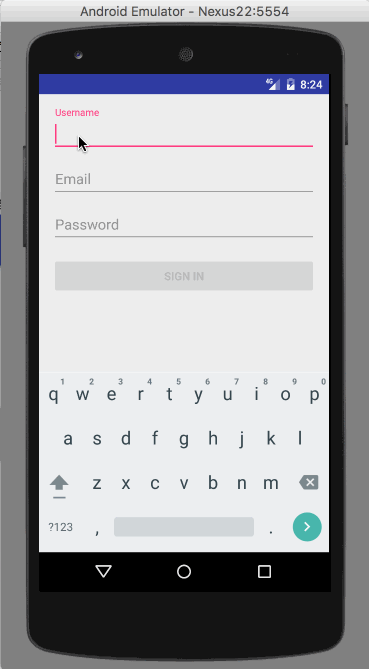
错误处理
在点击Sign In 后 ,可能登录失败,提示用户名或者密码错误,需要通过setError()方法来提示用户。不过TextInputLayout不是那么智能,具体见使用TextInputLayout创建一个登陆界面 ,可能需要大量的无用的代码。
public void onClick(View v) {
hideKeyboard();
String username = usernameWrapper.getEditText().getText().toString();
String password = usernameWrapper.getEditText().getText().toString();
if (!validateEmail(username)) {
usernameWrapper.setError("Not a valid email address!");
} else if (!validatePassword(password)) {
passwordWrapper.setError("Not a valid password!");
} else {
usernameWrapper.setErrorEnabled(false);
passwordWrapper.setErrorEnabled(false);
doLogin();
}
}
而使用Databinding我们不必需要写这么多格式化的无用代码,直接在xml里设置就好了。
<android.support.design.widget.TextInputLayout
android:layout_width="match_parent"
android:layout_height="wrap_content"
app:error="@{vm.usernameError}"
app:errorEnabled="@{vm.usernameInValid}"
app:errorTextAppearance="@color/login_error">
<AutoCompleteTextView
android:id="@+id/username"
android:layout_width="match_parent"
android:layout_height="wrap_content"
android:hint="@string/prompt_username"
android:inputType="text"
android:maxLines="1"
android:text="@={vm.username}"/>
</android.support.design.widget.TextInputLayout>
TextInputLayout有setError和setErrorEnabled两个方法,我们只需要改变viewmodel里的值,就可以达到相应的效果。
private String usernameError = "";
private String passwordError = "";
private String emailError = "";
//get set method
@Bindable("usernameError")
public boolean isUsernameInValid() {
return !isEmpty(usernameError);
}
@Bindable("emailError")
public boolean isEmailInValid() {
return !isEmpty(emailError);
}
@Bindable("passwordError")
public boolean isPasswordInValid() {
return !isEmpty(passwordError);
}
//···
看看效果:
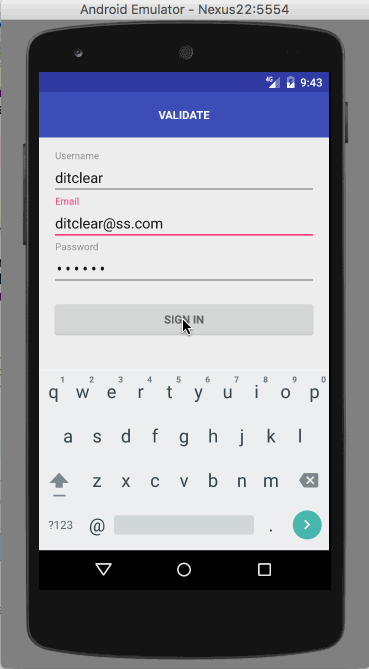
写在最后
处理表单平常还是用rxjava 用的比较多,前几天发现databinding处理也很简单,相信databinding还会有更多很赞的地方等待大家发掘。
简书地址:http://www.jianshu.com/p/17723760ef75
github地址:https://github.com/ditclear/BaseViewBinding/tree/master/app/src/main/java/com/ditclear/app/validate





